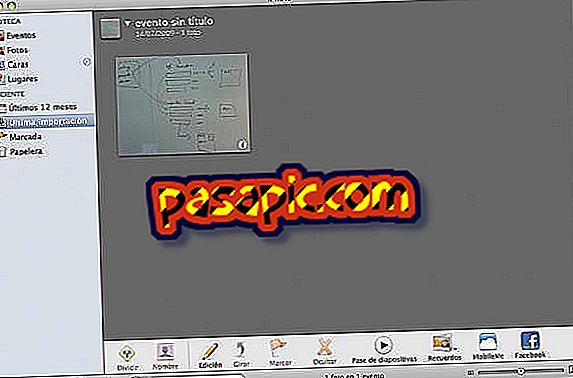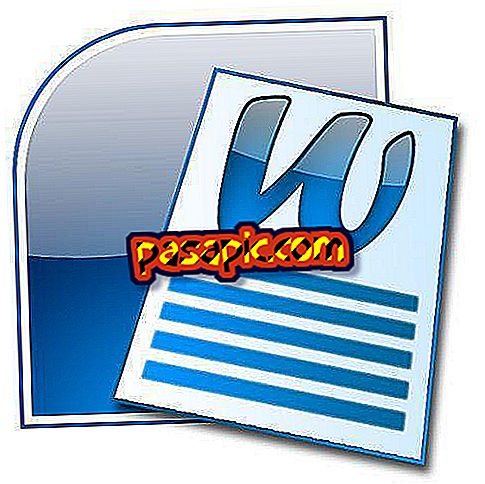Come cambiare il nome utente di Youtube

Vuoi modificare i tuoi dati di YouTube ma non sai come farlo? Non preoccuparti, questo dubbio è molto ricorrente dopo l' acquisto di un canale Youtube . Dovresti sapere che YouTube ora va di pari passo con Google, quindi quando cambi qualsiasi tipo di informazione da questo social network, cambia anche l'altro. In questo articolo ti diciamo passo dopo passo come cambiare il nome utente di Youtube e così puoi scegliere cosa vuoi mostrare dei tuoi dati personali. Prendi nota e impara a fare questo semplice cambiamento in pochi passaggi.
1
Il primo passo per cambiare il tuo nome utente su YouTube è accedere al tuo account personale. Per questo dovrai entrare nel web www.youtube.com e nella parte in alto a destra dello schermo dovrai accedere al tuo account personale cliccando su " Login " come ti mostriamo nell'immagine allegata. Quando clicchi qui appariranno i tuoi account Gmail o ti dirà di inserirli, inserire nome utente e password e fare clic su "Accetta".

2
Una volta avviata la sessione, vedrai che nella parte in alto a destra viene visualizzata l'immagine del tuo profilo, fai clic con il mouse e verrà visualizzato un menu in cui una delle opzioni è il simbolo di una ruota degli strumenti, ovvero " Configurazione di YouTube ", che è ciò che devi comporre per essere in grado di apportare le modifiche che vogliamo apportare.

3
Quindi i tuoi dati appariranno al centro dello schermo con la tua foto, il tuo nome e diverse opzioni. Per cambiare il nome utente dovrai cliccare sul tuo nome, come ti mostriamo nell'immagine allegata. Controlla in questo articolo se vuoi cambiare la tua immagine del profilo su YouTube.

4
Ora apparirà il tuo canale Youtube e potrai vedere come nella parte a destra dello schermo c'è un pulsante con il simbolo di una matita, cliccaci sopra e vedrai apparire un menu in cui ci sono diverse opzioni: seleziona " Configurazione del canale "poiché è qui che devi fare clic per modificare il tuo nome che appare pubblico in questo social network.

5
Ora i tuoi dati e le opzioni che puoi configurare sul tuo account nel social network appariranno e vedrai che accanto all'immagine del profilo apparirà il tuo nome e accanto ad esso un link con la parola "cambia", clicca su questo link e su Youtube dirai che per poter apportare la modifica devi andare al tuo profilo Google+, fare clic su "OK" per reindirizzare a questa rete.

6
Nell'ultimo passaggio per cambiare il nome utente in YouTube vedrai come lasci questa rete per andare alla pagina del tuo profilo Google+, è del tutto normale dato che entrambi i social network sono ora interconnessi e quando apporti una modifica in uno, immediatamente cambia anche l'altro. Dovrai semplicemente inserire il tuo nuovo nome che desideri visualizzare e selezionare "Accetta".

7
Se quello che vuoi è annullare l'iscrizione al tuo profilo, in questo articolo ti diciamo passo dopo passo come eliminare il tuo account YouTube in semplici passaggi.